Презентация Powerpoint часто используется в различных случаях, таких как презентация рабочего продукта, собеседование, демонстрация результатов обучения, проведение собрания, конференции и т.п. Однако, несмотря на то, что Powerpoint позволяет отображать несколько видов звуковых дорожек, он все же является посредственным для презентации высокого уровня. Итак, пришло время добавить несколько музыкальных композиций Apple Music в Powerpoint, чтобы сделать вашу презентацию уникальной. Но как? Приходите и изучите это, тогда вы увидите.
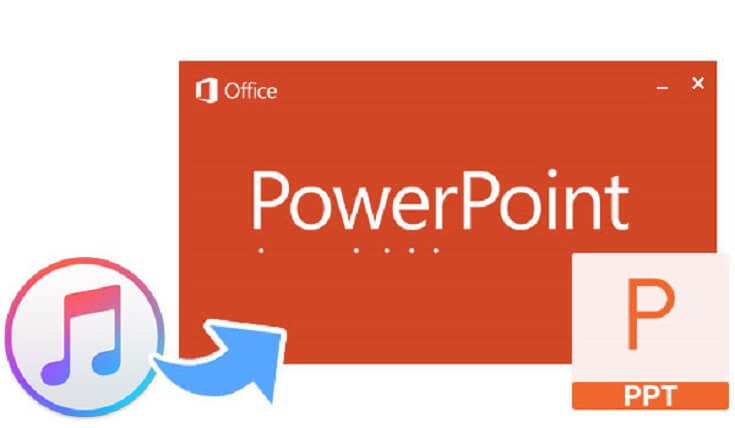
Учебник: шаги 4 для добавления песен Apple Music в Powerpoint
Знайте, прежде чем добавлять Apple Music Songs в Powerpoint:
Формат звуковых дорожек совместим с Powerpoint следующим образом.
MP3, WAV, WMA (Windows Media Audio), AU (UX Audio), MIDI и AIFF (формат аудиоинформации). Эти форматы файлов широко распространены.
Формат Apple Music - это все защищенные форматы файлов M4P который избавляется от копируемой музыки. До сих пор вы видели, что ваши песни Apple Music несовместимы с вашей презентацией Powerpoint.
Однако не волнуйтесь, есть еще способы решить этот вопрос. Все, что вам нужно, это конвертер, который поможет вам преобразовать Apple Music в формат аудиофайлов, поддерживаемый PowerPoint. настоящим представляю TuneFab Apple Music Converter. Это инструмент, с помощью которого вы можете легко конвертировать Apple Music в формат MP3, который вы можете вставить в Powerpoint. Доступны некоторые форматы аудиофайлов, поддерживаемые PowerPoint. Почему бы не попробовать этот инструмент для обновления презентации Powerpoint.
Шаг 1. Загрузите это программное обеспечение и запустите его.

Шаг 2. Выберите Apple Music, которую вы хотите вставить в презентацию Powerpoint.
Здесь вы можете выбрать виды аудиоформатов 3 для вставки вашей Powerpoint, например MP3, AU, AIFF. Кроме того, вы можете выбрать стандарт ваших преобразованных песен.

Шаг 3. Нажмите кнопку «Конвертировать».
Примечание. Обратите внимание на файлы конверсии, которые позволяют вам 3-минутную версию для бесплатной пробной версии.
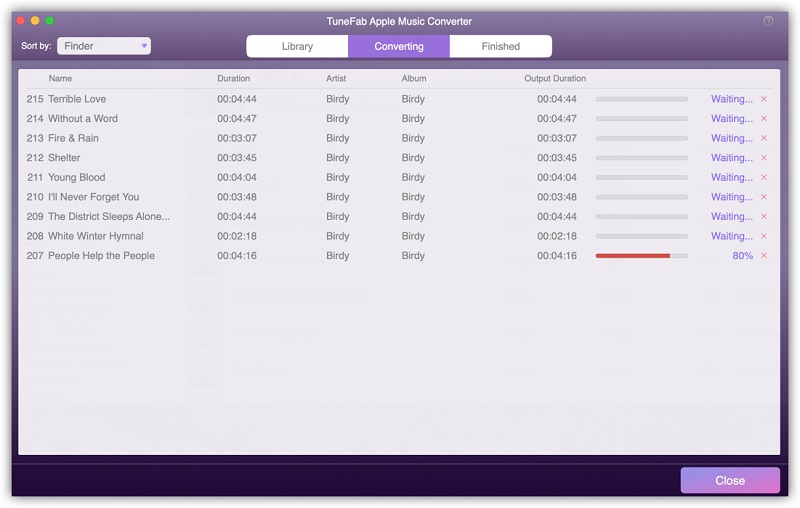
Видеоуроки: конвертировать Apple Music в MP3 для вставки PowerPoint
Шаг 4. Вставьте конвертированную Apple Music в PowerPoint
После того, как вы получите конвертированную Apple Music, вы можете включить страницу, на которую хотите добавить свои звуковые дорожки, щелкнув значок ВСТАВИТЬ, Найдите аудио и нажмите Аудио на моем ПК и добавьте свои конвертированные песни.
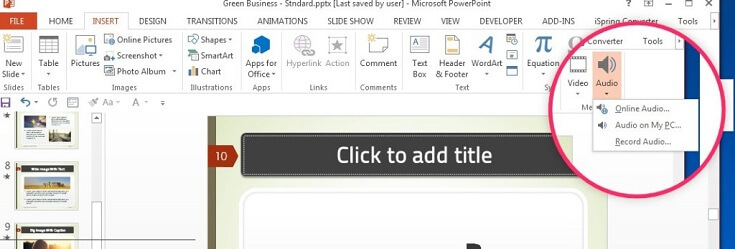
Отлично! Это 4 шага, которые помогут вам узнать, как добавить песни Apple Music в Powerpoint. Это так легко? Если вы так думаете, попробуйте применить это волшебство к своей презентации Powerpoint. Вы почувствуете мощь, когда Apple Music будет воспроизводиться из вашего Powerpoint.
Рекомендуемая литература:
Слушайте песни Apple Music в автономном режиме












